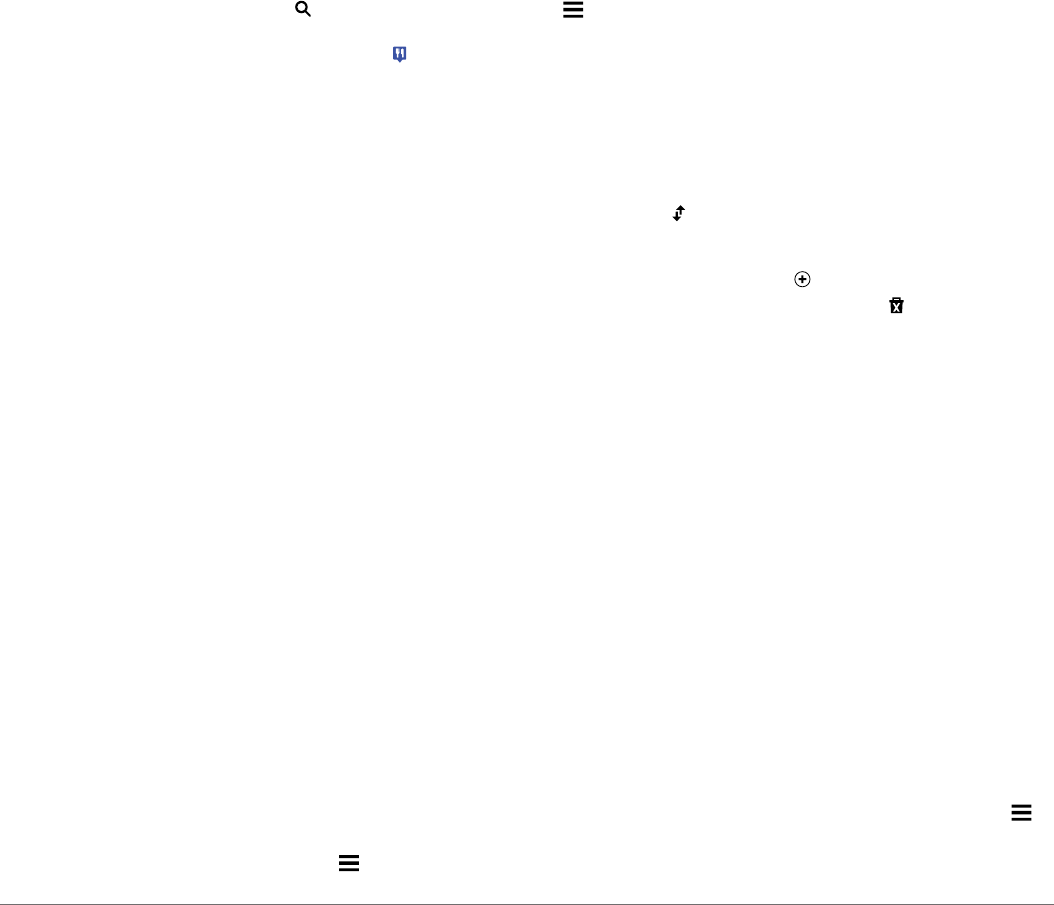-
Kann ich mein Garmin Camper 660 ach mit USB aufladen
Antworten Frage melden
Eingereicht am 29-11-2019 19:05-
Ich hab den Camper 660 während der Fahrt ständig per USB am 12V-Strom des Womos und er wird permanent geladen Beantwortet 30-11-2019 10:10
Finden Sie diese Antwort hilfreich? Antwort melden
-
-
Kann ich statt Ankunftszeit auch km Entfernung einstellen??? Eingereicht am 12-9-2018 14:39
Antworten Frage melden-
Sowohl Ankunftszeit als auch km bis zum Ziel werden bei Routenberechnung angezeigt Beantwortet 12-9-2018 17:18
Finden Sie diese Antwort hilfreich? Antwort melden
-
-
was bedeutet beim Garmin camper 660 rechts oben der fotoapperat Eingereicht am 17-6-2018 07:48
Antworten Frage melden -
wie muss das nav eingestellt werden, wenn ich Autobahn meiden möchte Eingereicht am 24-1-2018 18:53
Antworten Frage melden-
Einmal in der Grundeinstellung "Autobahn vermeiden" aktivieren und die Führung erfolgt bis auf Widerruf diesem Impuls. Beantwortet 25-1-2018 08:32
Finden Sie diese Antwort hilfreich? (2) Antwort melden
-
-
ich möchte die neueversion runterladen, aber ohne erfolg ???? Eingereicht am 13-9-2017 18:43
Antworten Frage melden-
Über GarminExpress einsteigen und dann neue Version anklicken Beantwortet 13-9-2017 19:32
Finden Sie diese Antwort hilfreich? Antwort melden
-
-
Habe ausersehen kroatische Sprache eingestellt, wie ändere ich das auf deutsch wieder ab? Eingereicht am 18-8-2017 19:58
Antworten Frage melden -
wie stellen die sprache von englisch aufdeudsch um Eingereicht am 28-6-2017 13:35
Antworten Frage melden-
Im Handbuch S. 17 steht der Hinweis:
Finden Sie diese Antwort hilfreich? (2) Antwort melden
Kapitel "Anpassen des Gerätes", darin "Sprache und Tastatur" wie Ansagesprache und Textsprache zu ändern sind
Handbuch bei "Google" aufzurufen unter "Handbuch zu Garmin Camper 660" Beantwortet 28-6-2017 15:39
-
-
Wie gebe ich in den garmin 660 die gps-zahlen ein. normalerweise ist es grad min min sec sec
Antworten Frage melden
das garmin will aber noch 2 mal zentelsekunden haben . Die werden aber fast nie angegeben.
was mache ich. Bei meiem alten Tomtom 600 war das kein proplem, de konnte man die daten eingeben undf er hat alle versionen genommen.
Für eine antwort danke ich Eingereicht am 19-6-2017 16:14 -
wie kommeich zur Landesauswahl ? Ich suche das Land Polen Eingereicht am 16-5-2017 09:25
Antworten Frage melden -
was bedeuten im Display oben links die aufsteigenden Balken bzw wenn sie durchgestrichen sind Eingereicht am 20-1-2017 15:57
Antworten Frage melden -
Wie werden die Koordinaten eingegebenen Eingereicht am 3-6-2016 18:48
Antworten Frage melden-
Auf Apps gehen und neue hinzufügen, dann kommt eine Auswahl, danach Koordinaten-App hinzufügen Beantwortet 31-1-2017 00:00
Finden Sie diese Antwort hilfreich? (7) Antwort melden
-